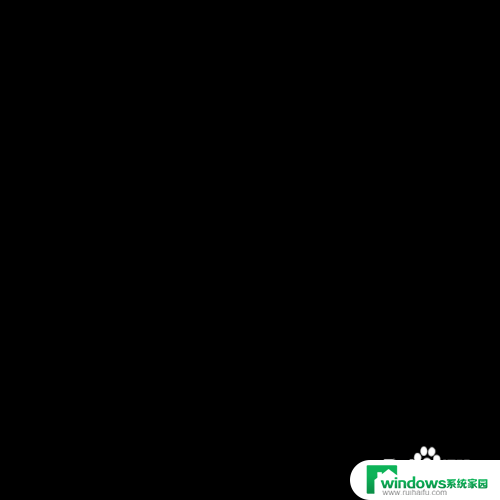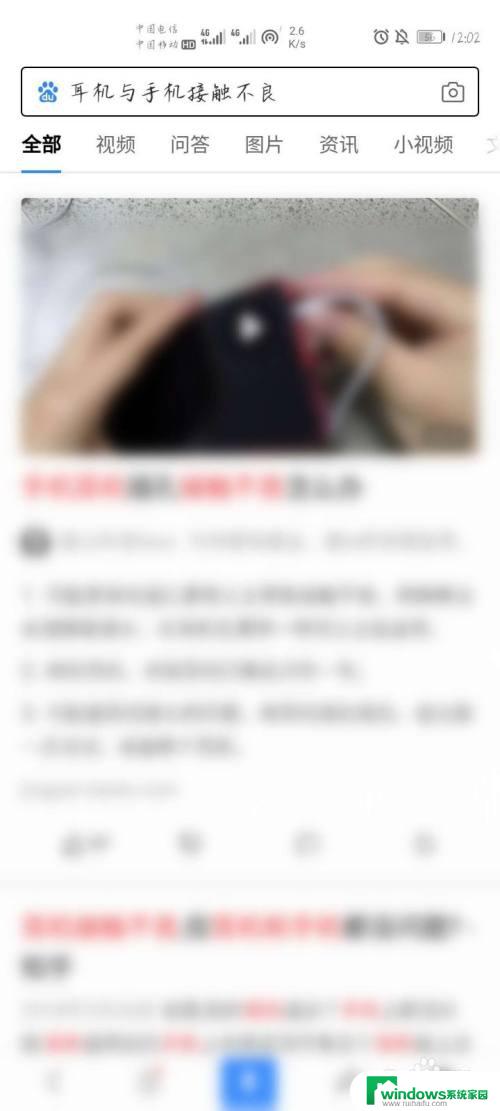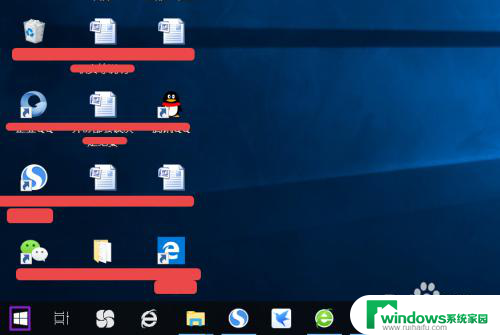主机上插上耳机没声音怎么回事 耳机插入台式电脑无声音怎么办
更新时间:2023-11-14 14:47:10作者:jiang
主机上插上耳机没声音怎么回事,在现代社会中电脑已经成为我们日常生活中不可或缺的工具之一,无论是工作还是娱乐,很多人都会使用台式电脑来完成各种任务。有时候我们会遇到一些问题,比如插上耳机后却没有声音。这种情况让人感到困惑和失望。当我们的耳机插入台式电脑后没有声音时,应该如何解决呢?本文将为大家提供一些可能的解决方法。无论是软件设置还是硬件故障,我们都会一一探讨。让我们一起来寻找答案,解决这个让人头痛的问题。
方法如下:
1.首先,第一步当然是将耳机插到耳机孔上啦。

2.打开“控制面板”,点击“硬件和声音”。
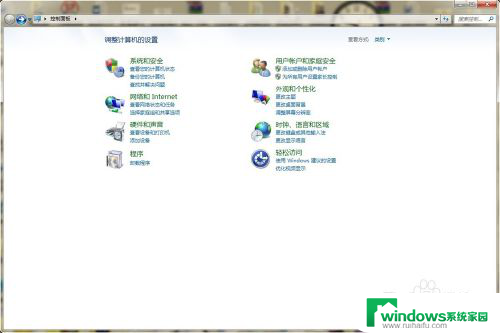
3.找到Realtek高清晰音频管理器,点击进入。
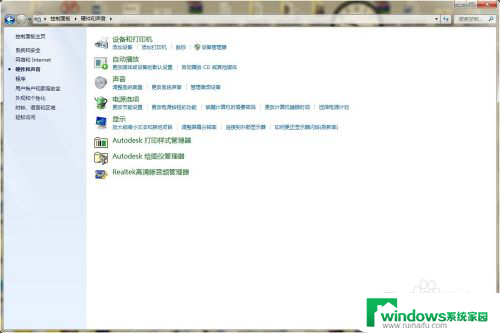
4.在Realtek高清晰音频管理器设置面板中可以看到右上角有一个文件夹样的按钮,点击进入。
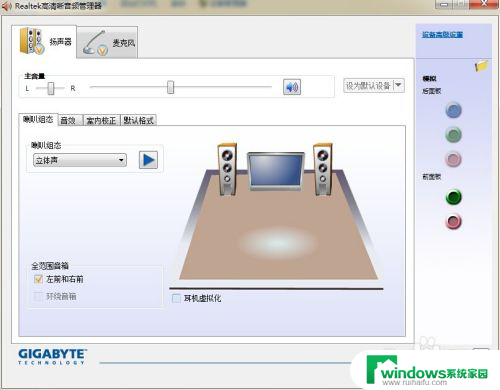
5.弹出对话窗口,将两个选项都打上勾,重启电脑,就可以从耳机里听到声音了
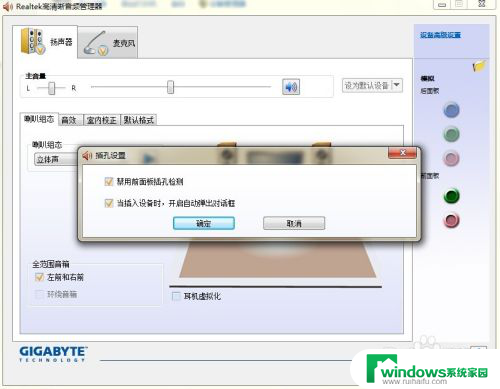
以上是关于主机连接耳机无声音的解决方法,请按照以上步骤进行操作,希望对大家有所帮助。